- Tipps
-
Wiederherstellungspunkte:
Sichern Sie so oft wie möglich Ihre Systemdateien!Windows 98: Das kleine Programm ERU.EXE von Microsoft (171 KB) hat es bei Windows 95 als Zubehör auf der CD gegeben, bei Windows 98 sucht man es vergeblich. Es funktioniert aber auch unter diesem Betriebssystem einwandfrei.
Windows xp bietet die Möglichkeit, Wiederherstellungspunkte zu setzen. Machen Sie unbedingt vor Systemänderungen jeder Art Gebrauch von dieser Möglichkeit! Einen neuen Wiederherstellungspunkt erstellen Sie unter Start / Alle Programme / Zubehör / Systemprogramme / Systemwiederherstellung.
Windows 7: Erstellung unter Start / rechte Maustaste >Computer / Eigenschaften / Computerschutz / Erstellen...
Wiederherstellung wie bei Windows xp unter Start / Alle Programme / Zubehör / Systemprogramme / Systemwiederherstellung.Windows 10: Erstellung und Wiederherstellung unter Start / System / Computerschutz
Wiedergabegerät schnell wechseln:
 Datei "Wiedergabegerät unter Windows 7 ändern.pdf", ~82 KB
Datei "Wiedergabegerät unter Windows 7 ändern.pdf", ~82 KB Datei "Wiedergabegerät unter Windows 10 ändern.pdf", ~73 KB
Datei "Wiedergabegerät unter Windows 10 ändern.pdf", ~73 KB Verknüpfungspfeile entfernen:
In der Registrierung \HKEY_CLASSES_ROOT\ Lnkfile (für Windows) bzw. \HKEY_CLASSES_ROOT\ Piffile (für DOS-Verknüpfungen) jeweils den Eintrag "IsShortcut" löschen.
ACHTUNG: Das funktioniert nur bis Windows 7. Ab Windows 8 werden verschiedene Kontext-Menüs nicht mehr angezeigt.Für Windows 8 und Windows 10 kann man das kleine Programm "Shortcut Overlay Remover" (~1,5 MB, Freeware) verwenden. Es benötigt keine Installation
System-Symbole ändern (z.B. "Eigene Dateien"):
98: Systemsteuerung > Anzeige > Register "Effekte".
xp: Rechte Maustaste auf den Desktop > Eigenschaften > Desktop > Desktop anpassen.
Vista: Rechte Maustaste auf den Desktop > Anpassen > Desktopsymbole ändern.
Windows 7: Systemsteuerung > Anpassung > Desktopsymbole ändern.Desktop rasch abräumen:
[Windows-Taste] + [M] oder in der Taskleiste ganz rechts das Symbol "Desktop anzeigen" drücken.
CD-ROM, Autostart abschalten:
Windows Vista / Windows 7: Systemsteuerung > Hardware und Sound > Automatische Wiedergabe > Automatische Wiedergabe für alle Medien und Geräte verwenden: den Haken herausnehmen.
Umschalten zwischen mehreren Displays:
[Windows-Taste]+[P]
Damit hat man die Möglichkeit, mit den Pfeiltasten und Enter rasch den gewünschten Monitor oder Fernseher auszuwählen. - Windows
-
"Ausführen…" fehlt im Startmenü:
Nach der Installation von Vista bzw. 7 fehlt erst einmal der Befehl "Ausführen" im Startmenü. Um ihn wieder herzustellen, setzt man in der Systemsteuerung unter "Taskleiste und Startmenü" unter dem Reiter "Startmenü" und unter "Anpassen" ganz oben die Option "Befehl ausführen". Danach taucht der Befehl im Startmenü wieder auf.
Dienste deaktivieren:
Sollte das Deaktivieren von Diensten mittels Taskmanager nicht funktionieren, können Sie das nur in der Registrierdatenbank einstellen. Eine Anleitung dazu finden Sie hier:
 "Dienste deaktivieren.pdf", 43 KB
"Dienste deaktivieren.pdf", 43 KB Startsound ausschalten:
1. Klicken Sie mit der rechten Maustaste auf eine freie Stelle auf Ihrem Desktop.
2. Wählen Sie anschließend den Befehl „Anpassen“ aus dem Kontextmenü aus.
3. Wählen Sie „Sounds“ mit der Maus aus.
4. Entfernen Sie das Häkchen bei der Option „Windows-Startsound wiedergeben“.
5. Klicken Sie abschließend auf die Schaltfläche „OK“.Ältere Programme unter aktuellem Windows ausführen:
Eigenschaften der Verknüpfung aufrufen (rechte Maustaste,Eigenschaften),
Registerkarte "Kompatibilität" öffnen und Kompatibilitätsmodus einstellen.Laufwerksbuchstaben ändern:
Windows 98: Gerätemanager/ CD-ROM/ Eigenschaften (Kontextmenü des Laufwerkes)
Ab Windows xp: Rechtsklick auf Arbeitsplatz (Computer)/ Verwalten/ Datenspeicher/ Datenträgerverwaltung.Windows mit einem Klick beenden:
Windows 98: Verknüpfung "C:\Windows\rundll32.exe user,ExitWindows" erstellen.
ab Windows XP: Verknüpfung "C:\Windows\system32\shutdown.exe -s -t 00" erstellen.
Bedeutung der Parameter: -s : damit wird Windows beendet,
-t xx: ist das Zeitlimit für´s Herunterfahren in xx Sekunden.Fehlerberichterstattung abschalten:
Stürzt ein Programm unter Windows ab, wird ein Problembericht erstellt, der dann auf Nachfrage an Microsoft übermittelt werden kann. Abschalten kann man diese Funktion wie folgt:
> Arbeitsplatz > Rechte Maustaste > Eigenschaften
> Registerkarte "Erweitert"
> Schaltfläche "Fehlerberichterstattung" wählen
Windows 7:
> Klicken Sie auf Start, geben “Dienste• in das Suchfeld ein und klicken auf den gleichnamigen Treffer.
> Suchen Sie im rechten Fenster unter den Diensten den Windows-Fehlerberichterstattungsdienst und klicken doppelt auf ihn.
> Wählen Sie unter “Starttyp• Deaktiviert aus. Sollte der Dienst aktuell gestartet sein, ist der Beenden-Button farblich hinterlegt. Wenn Sie ihn betätigen, wird der Fehlerberichterstattungsdienst beendet. Übernehmen Sie die Änderungen mit OK.Windows - Wartungsprogramme:
Unter "Start / Ausführen..." kann man unter anderem folgende Serviceprogramme starten:
msconfig: Systemkonfigurationsprogramme für Autostart etc.
regedit: Editieren der Registrierdatenbank (nur für Profis empfehlenswert!)
services.msc: Übersicht über alle Windows-Dienste
cmd: DOS-EingabeaufforderungVorschau von PDF-Dateien im Explorer anzeigen:
Nutzer von Windows Vista und 7 klicken auf "Organisieren, Layout, Vorschaufenster". Jetzt genügt es, eine PDF-Datei mit der Maus zu markieren, und schon erhalten Sie einen Blick auf die ersten Seiten des Dokuments.
Die Windows-Tastatur:
Die "Caps-Lock"-Taste oder auch Feststelltaste (die mit dem Pfeil nach unten über der linken "Shift"-Taste) fällt einem immer dann auf, wenn man beim Schreiben versehentlich drauftippt. Sie schaltet dauerhaft auf Großbuchstaben um und die zugehörige LED leuchtet. Ausschalten durch nochmaligen Druck auf die Taste.
Die "Num"-Taste befindet sich im Ziffernblock links oben und schaltet diesen ein oder aus. Im aktiven Zustand leuchtet die entsprechende LED und es kann mit dem Ziffernblock gerechnet werden. Der deaktivierte Zustand ist nicht empfehlenswert, denn die damit benutzbaren Tasten sind auch an anderer Stelle auf dem Keyboard zu finden.
Die "Bild hoch"- und "Bild runter"-Tasten befinden sich über dem Block mit den Cursor-Tasten und bewegen das Bild hoch oder runter. Mit dem Scrollrad der Maus funktioniert das allerdings bequemer.
Die "Pos1"- und "Ende"-Tasten befinden sich links neben den "Bild hoch/runter"-Tasten. Mit ihnen erreicht man direkt den Zeilenanfang bzw. das Zeilenende. In Kombination mit der "Strg"-Taste springt man entweder an den Anfang oder das Ende eines ganzen Textdokuments.
Die "Pause"-Taste befindet sich rechts oben im Eck der Tastatur. In Kombination mit der "Windows"-Taste (zwischen "Strg" und "Alt), mit der man sonst das Startmenü aufruft, lassen sich die Systemeigenschaften öffnen.
Die "Rollen"-Taste (auch "Scroll Lock") befindet sich links neben der "Pause"-Taste. Mit ihr wird auch eine LED ein- und ausgeschaltet. Funktion hat sie keine.
Die "S-Abf"-Taste (auch "SysRq") steht für Systemabfrage und liegt als Alternativfunktion auf der Taste "Druck" (auch "Print Screen"). In Windows lässt sich in Kombination mit der "Alt"-Taste das aktive Fenster in die Zwischenablage übertragen. Durch "Einfügen" ("Strg" + V) kann das Bild dann beispielsweise in eine Bildbearbeitungssoftware übertragen werden. Ohne die "Alt"-Kombination wird ein Screenshot angefertigt, also das Bild des gesamten Bildschirms ausgedruckt.
Die "Kontextmenü"-Taste liegt zwischen der rechten "Windows"- und der "Strg"-Taste. Damit öffnet man das Kontextmenü. Denselben Effekt erzielt man allerdings mit einem Klick auf die rechte Maustaste. Somit macht die Taste nur dann Sinn, wenn die Maus mal wieder streikt.
Die "Windows"-Taste befindet sich links zwischen "Strg"- und "Alt"-Taste und bewirkt das Öffnen des Startmenüs. Je nach Betriebssystem-Version können verschiedene Tastenkombinationen verwendet werden, z.B. zeigt "Win"+"M" den Desktop an. - Links
-
 Computerhilfen ( k.u.r.s. mediasystems gmbh, Aachen )
Computerhilfen ( k.u.r.s. mediasystems gmbh, Aachen )Computer- und PC-Probleme? - Unsere Experten helfen Ihnen kostenlos weiter! Oder Sie stoebern in unseren Tipps und Tricks rund ums Thema Windows, Linux, Amiga und Mac.
 PCtipp ( IDG Communications AG, Zürich )
PCtipp ( IDG Communications AG, Zürich )PCtipp – Die Schweizer PC-Zeitschrift mit Kummerkasten.
 Win Future ( Sebastian Kuhbach, Berlin )
Win Future ( Sebastian Kuhbach, Berlin )WinFuture befasst sich mit aktuellen News und Beiträgen sowie einer Download-Sektion (z.B. Bootdisketten!) und einem Forum.
 Windows XP und Windows 7 ( Norbert Heisig, Moers [D] )
Windows XP und Windows 7 ( Norbert Heisig, Moers [D] )Suchen Sie Tipps & Tricks rund um die Windows Betriebssysteme Windows XP und Windows 7? Wollen Sie Ihr Windows modifizieren? Auf diesen Seiten finden Sie alles Wissenswerte zu Windows XP und zur Version Windows 7.
Eine umfangreiche Sammlung von Tipps & Tricks, Registry Tweaks, Anleitungen, Updates und Fixes, Update Packs, Downloads, Tools, Forum und vieles mehr. - Internet
-
Cookie-Hinweis ausblenden:
Suchen Sie das Programm "I don't care about cookies" und installieren Sie es als Plugin in Ihrem Browser. Damit werden alle Cookie-Abfragen automatisch unterbunden.
Viren und andere Plagegeister:
Immer wieder taucht die Frage auf, mit welchem Programm man einen PC vor Viren schützt.
Virenschutzprogramme können nur dann sinnvoll eingesetzt werden, wenn man sie ständig updatet, was wiederum nur bei laufenden Zahlungen an den Programmhersteller möglich ist. Selbst dann kann ein absoluter Schutz nicht gewährleistet werden. Ausserdem kommt es häufig vor, dass andere Anwendungen Probleme bereiten, wenn der Virenschutz aktiv ist.
Folgende Strategie hat sich bewährt:
1. Die in Windows vorhandene Firewall von Microsoft aktivieren.
2. Einsatz eines kostenlosen Virenschutzprogrammes (z.B. Avira).
3. Verwendung eines Prüfprogrammes für Postfächer noch vor Benutzung des E-Mail-Programmes, mit dem man die eingehenden E-Mails schon am Server anschauen kann (z.B. MailCheck). Damit hat man die Möglichkeit, verdächtige E-Mails schon zu löschen, bevor man sie auf dem Computer speichert!
4. Beim Surfen im Internet ist größte Vorsicht geboten. Nicht gleich alles anklicken, was sich da in den Weg stellt! Bei Unsicherheit einfach den Browser schließen und neu öffnen.
Allein mit diesen Maßnahmen, die natürlich konsequent angewendet werden müssen, habe ich seit vielen Jahren keinerlei Probleme mit Viren oder Spam.
E-Mail Kontoeinstellungen:
Bei POP3 werden die E-Mails vom Server des Providers auf den PC des Benutzers kopiert und sofort beim Provider gelöscht. Eine einmal herunter geladene E-Mail ist nur noch auf dem PC vorhanden.
Das Löschen der E-Mails können Sie verhindern, indem Sie unter "Erweitert / Zustellung" bei "Kopien aller Nachrichten auf dem Server belassen" einen Haken setzen. Dies ist sinnvoll, wenn Sie z.B. am Handy Ihre Nachrichten nur lesen und diese erst zu Hause am PC herunterladen wollen.GMail - Konto:
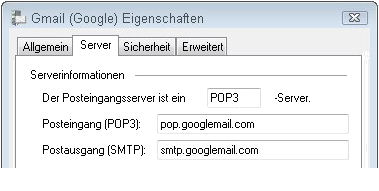
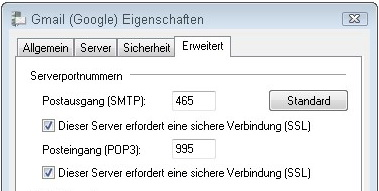
GMX - Konto:
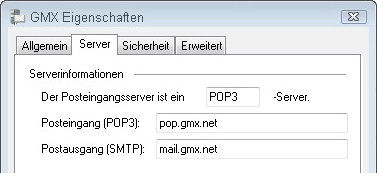
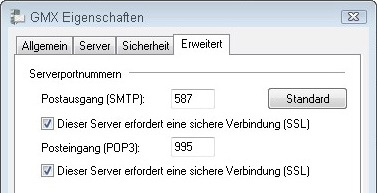
Windows Live Mail: E-Mails sichern:
Ein Schaden am Computer tritt meist überraschend auf. Sichern Sie daher so oft wie möglich ihre E-Mails! Hier finden Sie eine Anleitung zum Sichern und Wiederherstellen:
 Datei "Windows Live Mail sichern.pdf"
Datei "Windows Live Mail sichern.pdf"Outlook Express / Windows Live Mail - Serverfehler:
Serverfehler 421 oder 451 beim Versenden von E-Mails:
Meist handelt es sich hier tatsächlich um einen Fehler beim Server. Einige Stunden später nochmals probieren...Serverfehler 550 beim Versenden von E-Mails:
Extras/ Konten/ Eigenschaften/ Server: "Server erfordert Authentifizierung" muß angekreuzt sein.
Es kann aber auch sein, dass die E-Mail-Adresse einen Fehler hat...Serverfehler 553 beim Versenden von E-Mails:
Beim Empfänger ist keine E-Mail-Adresse eingetragenServerfehler 554 beim Versenden von E-Mails:
Kann ein vorübergehendes Serverproblem sein. Versuchen, mit einem anderen Server zu senden, falls man schon vorausschauend ein solches Konto eingerichtet hat. Ansonsten einige Stunden später nochmals probieren...Der Fehlercode 0x800CCC0B kann bei einer zu großen Anzahl an Empfängern auftreten.
Den Fehlercode 0x800C013E behebt man durch Korrektur der Registrierdatenbank.
Bitte vorher einen Wiederherstellungspunkt erstellen.
In der Registry Computer\HKEY_CURRENT_USER\SOFTWARE\Microsoft\Windows Live Mail suchen.
Rechtsklick im rechten Bereich von Windows Live Mail >Neu >DWORD-Wert (32-Bit)
3 neue Einträge erstellen:
RecreateFolderIndex Wert =1
RecreateStreamIndex Wert =1
RecreateUIDLIndex Wert =1
Windows Live Mail - Speicherorte:
Speicherort für Mails
C:\Users\NAME\AppData\Local\Microsoft\Windows Live Mail\KONTONAME
NAME = Benutzername; KONTONAME = Name des Kontos.
Speicherort für Kontakte
C:\Users\NAME\AppData\Local\Microsoft\Windows Live Contacts\{…}\DBStore\Große Datenmengen übertragen:
Beim heute gebräuchlichen Filesharing kann jeder Teilnehmer Dateien auf seinem Computer freigeben und anderen zum Kopieren zur Verfügung stellen.
Droppy
Filemail
WeTransfer
Adresse
Sprache
deutsch
deutsch/englisch
deutsch/englisch
Serverstandort
Schweiz
diverse
Niederlande
Kosten
kostenlos (freiw. Spende)
kostenlos
kostenlos
Bereitstellung
5 Tage
7 Tage
7 Tage
Anzahl Dateien
50 Dateien
k.A. k.A. Gesamtgröße
5 GB
30 GB
2 GB
max. Empfänger
beliebig viele
20 Empfänger
Werbung
kleine Werbebanner
mit Werbung
WeTransfer plus
Passwortschutz
nein
Stand
2016
2017
2016
Anleitung Datei
"Droppy-Anleitung.pdf", 114 KB
"WeTransfer.pdf", 63 KB
Download
- Diverses
-
Bildschirm - Stromanschluß:
Bei aktuellen Netzteilen gibt es keine Anschlußmöglichkeit mehr für einen Bildschirm. Um weiterhin alle Peripheriegeräte gleichzeitig mit dem PC abschalten zu können, verwendet man eine "Master-Slave Steckdosenleiste" oder einen "Master-Slave Power Switch". Diese Geräte bekommt man im Elektronikfachhandel, beispielsweise bei Conrad ober bei ELV (ab etwa 20.- €).
Autostart-Programme:
Autostart-Programme können in Windows an vielen Stellen untergebracht sein:
Datei WINSTART.BAT
Datei WIN.INI unter [windows] load= und run=
Datei SYSTEM.INI unter [boot] shell=
In der Registrierdatenbank unter HKEY_LOCAL_MACHINE\SOFTWARE\MICROSOFT\Windows\CurrentVersion
Und schließlich noch als Verknüpfungen in den Autostart-Ordnern.
Mit dem Systemkonfigurationsprogramm MSCONFIG lassen sich die Autostart-Programme bequem konfigurieren (Start / Ausführen... / "msconfig" eingeben).
Windows Vista: wenn sie unter Start den Befehl "Ausführen..." nicht vorfinden, müssen sie ins Klassische Startmenü wechseln. Dazu klicken sie mit der rechten Maustaste in die Taskleiste, wählen "Eigenschaften" und anschließend "Klassisches Startmenü". Jetzt können sie unter Start / Ausführen... "msconfig" eingeben.Excel:
### - Darzustellende Zahl ist größer als die Spaltenbreite -> Spaltenbreite vergrößern.
#NAME? - Möglicherweise fehlt ein Add-In -> Extras/ Add-In-Manager...
Ikon-Hilfefelder durchgestrichen - Die Grafikkarte hat 16,7 MB Farben
Abhilfe: Zurückstellen auf 64 K.Datenimport: 1. Daten (mit Trennzeichen) kopieren
2. Einfügen in eine Excel-Spalte
3. Daten / Text in Spalten... auswählenDaten in Tabellen filtern (Pfeile in den Spaltenköpfen):
Daten / Filter / AutoFilterPläne und große Vorlagen als PDF archivieren:
Hin und wieder hat man das Problem, dass man Vorlagen, die größer sind als DIN A4, gerne am Computer speichern möchte. Dazu dient die folgende Anleitung.
 "Pläne als PDF archivieren.pdf", 25 KB
"Pläne als PDF archivieren.pdf", 25 KB
Anleitung zur Akkupflege eines Laptops:
Jeder aktuelle Akku verliert an Kapazität und Laufzeit, das ist unvermeidlich. Aber man kann einiges tun, damit die Lebenszeit des Akkus verlängert wird. Dabei muss man nicht zusätzlich in spezielle Sachen investieren. Nein, es reicht, wenn man sich bewusst ist, wie man im alltäglichen Gebrauch das Notebook nutzen und wie man den Akku belasten sollte.
 "Akkupflege_eines_Laptops.pdf", 95 KB
"Akkupflege_eines_Laptops.pdf", 95 KB
Wiederherstellungspunkte:
Sichern Sie so oft wie möglich Ihre Systemdateien!
Windows 98: Das kleine Programm ERU.EXE von Microsoft (171 KB) hat es bei Windows 95 als Zubehör auf der CD gegeben, bei Windows 98 sucht man es vergeblich. Es funktioniert aber auch unter diesem Betriebssystem einwandfrei.
Windows xp bietet die Möglichkeit, Wiederherstellungspunkte zu setzen. Machen Sie unbedingt vor Systemänderungen jeder Art Gebrauch von dieser Möglichkeit! Einen neuen Wiederherstellungspunkt erstellen Sie unter Start / Alle Programme / Zubehör / Systemprogramme / Systemwiederherstellung.
Windows 7: Erstellung unter Start / rechte Maustaste >Computer / Eigenschaften / Computerschutz / Erstellen...
Wiederherstellung wie bei Windows xp unter Start / Alle Programme / Zubehör / Systemprogramme / Systemwiederherstellung.
Windows 10: Erstellung und Wiederherstellung unter Start / System / Computerschutz
Wiedergabegerät schnell wechseln:
 Datei "Wiedergabegerät unter Windows 7 ändern.pdf", ~82 KB
Datei "Wiedergabegerät unter Windows 7 ändern.pdf", ~82 KB
 Datei "Wiedergabegerät unter Windows 10 ändern.pdf", ~73 KB
Datei "Wiedergabegerät unter Windows 10 ändern.pdf", ~73 KB
Verknüpfungspfeile entfernen:
In der Registrierung \HKEY_CLASSES_ROOT\ Lnkfile (für Windows) bzw. \HKEY_CLASSES_ROOT\ Piffile (für DOS-Verknüpfungen) jeweils den Eintrag "IsShortcut" löschen.
ACHTUNG: Das funktioniert nur bis Windows 7. Ab Windows 8 werden verschiedene Kontext-Menüs nicht mehr angezeigt.
Für Windows 8 und Windows 10 kann man das kleine Programm "Shortcut Overlay Remover" (~1,5 MB, Freeware) verwenden. Es benötigt keine Installation
System-Symbole ändern (z.B. "Eigene Dateien"):
98: Systemsteuerung > Anzeige > Register "Effekte".
xp: Rechte Maustaste auf den Desktop > Eigenschaften > Desktop > Desktop anpassen.
Vista: Rechte Maustaste auf den Desktop > Anpassen > Desktopsymbole ändern.
Windows 7: Systemsteuerung > Anpassung > Desktopsymbole ändern.
Desktop rasch abräumen:
[Windows-Taste] + [M] oder in der Taskleiste ganz rechts das Symbol "Desktop anzeigen" drücken.
CD-ROM, Autostart abschalten:
Windows Vista / Windows 7: Systemsteuerung > Hardware und Sound > Automatische Wiedergabe > Automatische Wiedergabe für alle Medien und Geräte verwenden: den Haken herausnehmen.
Umschalten zwischen mehreren Displays:
[Windows-Taste]+[P]
Damit hat man die Möglichkeit, mit den Pfeiltasten und Enter rasch den gewünschten Monitor oder Fernseher auszuwählen.
"Ausführen…" fehlt im Startmenü:
Nach der Installation von Vista bzw. 7 fehlt erst einmal der Befehl "Ausführen" im Startmenü. Um ihn wieder herzustellen, setzt man in der Systemsteuerung unter "Taskleiste und Startmenü" unter dem Reiter "Startmenü" und unter "Anpassen" ganz oben die Option "Befehl ausführen". Danach taucht der Befehl im Startmenü wieder auf.
Dienste deaktivieren:
Sollte das Deaktivieren von Diensten mittels Taskmanager nicht funktionieren, können Sie das nur in der Registrierdatenbank einstellen. Eine Anleitung dazu finden Sie hier:
 "Dienste deaktivieren.pdf", 43 KB
"Dienste deaktivieren.pdf", 43 KB
Startsound ausschalten:
1. Klicken Sie mit der rechten Maustaste auf eine freie Stelle auf Ihrem Desktop.
2. Wählen Sie anschließend den Befehl „Anpassen“ aus dem Kontextmenü aus.
3. Wählen Sie „Sounds“ mit der Maus aus.
4. Entfernen Sie das Häkchen bei der Option „Windows-Startsound wiedergeben“.
5. Klicken Sie abschließend auf die Schaltfläche „OK“.
Ältere Programme unter aktuellem Windows ausführen:
Eigenschaften der Verknüpfung aufrufen (rechte Maustaste,Eigenschaften),
Registerkarte "Kompatibilität" öffnen und Kompatibilitätsmodus einstellen.
Laufwerksbuchstaben ändern:
Windows 98: Gerätemanager/ CD-ROM/ Eigenschaften (Kontextmenü des Laufwerkes)
Ab Windows xp: Rechtsklick auf Arbeitsplatz (Computer)/ Verwalten/ Datenspeicher/ Datenträgerverwaltung.
Windows mit einem Klick beenden:
Windows 98: Verknüpfung "C:\Windows\rundll32.exe user,ExitWindows" erstellen.
ab Windows XP: Verknüpfung "C:\Windows\system32\shutdown.exe -s -t 00" erstellen.
Bedeutung der Parameter: -s : damit wird Windows beendet,
-t xx: ist das Zeitlimit für´s Herunterfahren in xx Sekunden.
Fehlerberichterstattung abschalten:
Stürzt ein Programm unter Windows ab, wird ein Problembericht erstellt, der dann auf Nachfrage an Microsoft übermittelt werden kann. Abschalten kann man diese Funktion wie folgt:
> Arbeitsplatz > Rechte Maustaste > Eigenschaften
> Registerkarte "Erweitert"
> Schaltfläche "Fehlerberichterstattung" wählen
Windows 7:
> Klicken Sie auf Start, geben “Dienste• in das Suchfeld ein und klicken auf den gleichnamigen Treffer.
> Suchen Sie im rechten Fenster unter den Diensten den Windows-Fehlerberichterstattungsdienst und klicken doppelt auf ihn.
> Wählen Sie unter “Starttyp• Deaktiviert aus. Sollte der Dienst aktuell gestartet sein, ist der Beenden-Button farblich hinterlegt. Wenn Sie ihn betätigen, wird der Fehlerberichterstattungsdienst beendet. Übernehmen Sie die Änderungen mit OK.
Windows - Wartungsprogramme:
Unter "Start / Ausführen..." kann man unter anderem folgende Serviceprogramme starten:
msconfig: Systemkonfigurationsprogramme für Autostart etc.
regedit: Editieren der Registrierdatenbank (nur für Profis empfehlenswert!)
services.msc: Übersicht über alle Windows-Dienste
cmd: DOS-Eingabeaufforderung
Vorschau von PDF-Dateien im Explorer anzeigen:
Nutzer von Windows Vista und 7 klicken auf "Organisieren, Layout, Vorschaufenster". Jetzt genügt es, eine PDF-Datei mit der Maus zu markieren, und schon erhalten Sie einen Blick auf die ersten Seiten des Dokuments.
Die Windows-Tastatur:
Die "Caps-Lock"-Taste oder auch Feststelltaste (die mit dem Pfeil nach unten über der linken "Shift"-Taste) fällt einem immer dann auf, wenn man beim Schreiben versehentlich drauftippt. Sie schaltet dauerhaft auf Großbuchstaben um und die zugehörige LED leuchtet. Ausschalten durch nochmaligen Druck auf die Taste.
Die "Num"-Taste befindet sich im Ziffernblock links oben und schaltet diesen ein oder aus. Im aktiven Zustand leuchtet die entsprechende LED und es kann mit dem Ziffernblock gerechnet werden. Der deaktivierte Zustand ist nicht empfehlenswert, denn die damit benutzbaren Tasten sind auch an anderer Stelle auf dem Keyboard zu finden.
Die "Bild hoch"- und "Bild runter"-Tasten befinden sich über dem Block mit den Cursor-Tasten und bewegen das Bild hoch oder runter. Mit dem Scrollrad der Maus funktioniert das allerdings bequemer.
Die "Pos1"- und "Ende"-Tasten befinden sich links neben den "Bild hoch/runter"-Tasten. Mit ihnen erreicht man direkt den Zeilenanfang bzw. das Zeilenende. In Kombination mit der "Strg"-Taste springt man entweder an den Anfang oder das Ende eines ganzen Textdokuments.
Die "Pause"-Taste befindet sich rechts oben im Eck der Tastatur. In Kombination mit der "Windows"-Taste (zwischen "Strg" und "Alt), mit der man sonst das Startmenü aufruft, lassen sich die Systemeigenschaften öffnen.
Die "Rollen"-Taste (auch "Scroll Lock") befindet sich links neben der "Pause"-Taste. Mit ihr wird auch eine LED ein- und ausgeschaltet. Funktion hat sie keine.
Die "S-Abf"-Taste (auch "SysRq") steht für Systemabfrage und liegt als Alternativfunktion auf der Taste "Druck" (auch "Print Screen"). In Windows lässt sich in Kombination mit der "Alt"-Taste das aktive Fenster in die Zwischenablage übertragen. Durch "Einfügen" ("Strg" + V) kann das Bild dann beispielsweise in eine Bildbearbeitungssoftware übertragen werden. Ohne die "Alt"-Kombination wird ein Screenshot angefertigt, also das Bild des gesamten Bildschirms ausgedruckt.
Die "Kontextmenü"-Taste liegt zwischen der rechten "Windows"- und der "Strg"-Taste. Damit öffnet man das Kontextmenü. Denselben Effekt erzielt man allerdings mit einem Klick auf die rechte Maustaste. Somit macht die Taste nur dann Sinn, wenn die Maus mal wieder streikt.
Die "Windows"-Taste befindet sich links zwischen "Strg"- und "Alt"-Taste und bewirkt das Öffnen des Startmenüs. Je nach Betriebssystem-Version können verschiedene Tastenkombinationen verwendet werden, z.B. zeigt "Win"+"M" den Desktop an.
|
|
| Computer- und PC-Probleme? - Unsere Experten helfen Ihnen kostenlos weiter! Oder Sie stoebern in unseren Tipps und Tricks rund ums Thema Windows, Linux, Amiga und Mac. |
|
|
|
|
| PCtipp – Die Schweizer PC-Zeitschrift mit Kummerkasten. |
|
|
|
|
| WinFuture befasst sich mit aktuellen News und Beiträgen sowie einer Download-Sektion (z.B. Bootdisketten!) und einem Forum. |
|
|
|
|
| Suchen Sie Tipps & Tricks rund um die Windows Betriebssysteme Windows XP und Windows 7? Wollen Sie Ihr Windows modifizieren? Auf diesen Seiten finden Sie alles Wissenswerte zu Windows XP und zur Version Windows 7. |
|
|
Cookie-Hinweis ausblenden:
Suchen Sie das Programm "I don't care about cookies" und installieren Sie es als Plugin in Ihrem Browser. Damit werden alle Cookie-Abfragen automatisch unterbunden.
Viren und andere Plagegeister:
Immer wieder taucht die Frage auf, mit welchem Programm man einen PC vor Viren schützt.
Virenschutzprogramme können nur dann sinnvoll eingesetzt werden, wenn man sie ständig updatet, was wiederum nur bei laufenden Zahlungen an den Programmhersteller möglich ist. Selbst dann kann ein absoluter Schutz nicht gewährleistet werden. Ausserdem kommt es häufig vor, dass andere Anwendungen Probleme bereiten, wenn der Virenschutz aktiv ist.
Folgende Strategie hat sich bewährt:
1. Die in Windows vorhandene Firewall von Microsoft aktivieren.
2. Einsatz eines kostenlosen Virenschutzprogrammes (z.B. Avira).
3. Verwendung eines Prüfprogrammes für Postfächer noch vor Benutzung des E-Mail-Programmes, mit dem man die eingehenden E-Mails schon am Server anschauen kann (z.B. MailCheck). Damit hat man die Möglichkeit, verdächtige E-Mails schon zu löschen, bevor man sie auf dem Computer speichert!
4. Beim Surfen im Internet ist größte Vorsicht geboten. Nicht gleich alles anklicken, was sich da in den Weg stellt! Bei Unsicherheit einfach den Browser schließen und neu öffnen.
Allein mit diesen Maßnahmen, die natürlich konsequent angewendet werden müssen, habe ich seit vielen Jahren keinerlei Probleme mit Viren oder Spam.
E-Mail Kontoeinstellungen:
Bei POP3 werden die E-Mails vom Server des Providers auf den PC des Benutzers kopiert und sofort beim Provider gelöscht. Eine einmal herunter geladene E-Mail ist nur noch auf dem PC vorhanden.
Das Löschen der E-Mails können Sie verhindern, indem Sie unter "Erweitert / Zustellung" bei "Kopien aller Nachrichten auf dem Server belassen" einen Haken setzen. Dies ist sinnvoll, wenn Sie z.B. am Handy Ihre Nachrichten nur lesen und diese erst zu Hause am PC herunterladen wollen.
GMail - Konto:
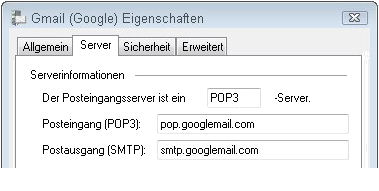
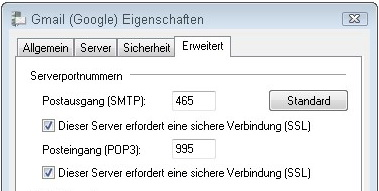
GMX - Konto:
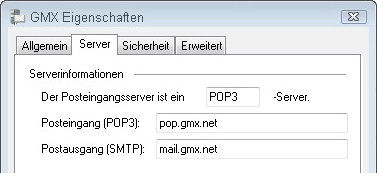
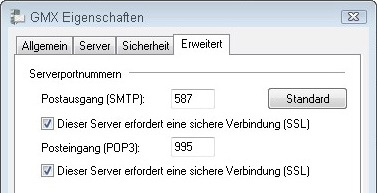
Windows Live Mail: E-Mails sichern:
Ein Schaden am Computer tritt meist überraschend auf. Sichern Sie daher so oft wie möglich ihre E-Mails! Hier finden Sie eine Anleitung zum Sichern und Wiederherstellen:
 Datei "Windows Live Mail sichern.pdf"
Datei "Windows Live Mail sichern.pdf"
Outlook Express / Windows Live Mail - Serverfehler:
Serverfehler 421 oder 451 beim Versenden von E-Mails:
Meist handelt es sich hier tatsächlich um einen Fehler beim Server. Einige Stunden später nochmals probieren...
Serverfehler 550 beim Versenden von E-Mails:
Extras/ Konten/ Eigenschaften/ Server: "Server erfordert Authentifizierung" muß angekreuzt sein.
Es kann aber auch sein, dass die E-Mail-Adresse einen Fehler hat...
Serverfehler 553 beim Versenden von E-Mails:
Beim Empfänger ist keine E-Mail-Adresse eingetragen
Serverfehler 554 beim Versenden von E-Mails:
Kann ein vorübergehendes Serverproblem sein. Versuchen, mit einem anderen Server zu senden, falls man schon vorausschauend ein solches Konto eingerichtet hat. Ansonsten einige Stunden später nochmals probieren...
Der Fehlercode 0x800CCC0B kann bei einer zu großen Anzahl an Empfängern auftreten.
Den Fehlercode 0x800C013E behebt man durch Korrektur der Registrierdatenbank.
Bitte vorher einen Wiederherstellungspunkt erstellen.
In der Registry Computer\HKEY_CURRENT_USER\SOFTWARE\Microsoft\Windows Live Mail suchen.
Rechtsklick im rechten Bereich von Windows Live Mail >Neu >DWORD-Wert (32-Bit)
3 neue Einträge erstellen:
RecreateFolderIndex Wert =1
RecreateStreamIndex Wert =1
RecreateUIDLIndex Wert =1
Windows Live Mail - Speicherorte:
Speicherort für Mails
C:\Users\NAME\AppData\Local\Microsoft\Windows Live Mail\KONTONAME
NAME = Benutzername; KONTONAME = Name des Kontos.
Speicherort für Kontakte
C:\Users\NAME\AppData\Local\Microsoft\Windows Live Contacts\{…}\DBStore\
Große Datenmengen übertragen:
Beim heute gebräuchlichen Filesharing kann jeder Teilnehmer Dateien auf seinem Computer freigeben und anderen zum Kopieren zur Verfügung stellen.
|
Bildschirm - Stromanschluß:
Bei aktuellen Netzteilen gibt es keine Anschlußmöglichkeit mehr für einen Bildschirm. Um weiterhin alle Peripheriegeräte gleichzeitig mit dem PC abschalten zu können, verwendet man eine "Master-Slave Steckdosenleiste" oder einen "Master-Slave Power Switch". Diese Geräte bekommt man im Elektronikfachhandel, beispielsweise bei Conrad ober bei ELV (ab etwa 20.- €).
Autostart-Programme:
Autostart-Programme können in Windows an vielen Stellen untergebracht sein:
Datei WINSTART.BAT
Datei WIN.INI unter [windows] load= und run=
Datei SYSTEM.INI unter [boot] shell=
In der Registrierdatenbank unter HKEY_LOCAL_MACHINE\SOFTWARE\MICROSOFT\Windows\CurrentVersion
Und schließlich noch als Verknüpfungen in den Autostart-Ordnern.
Mit dem Systemkonfigurationsprogramm MSCONFIG lassen sich die Autostart-Programme bequem konfigurieren (Start / Ausführen... / "msconfig" eingeben).
Windows Vista: wenn sie unter Start den Befehl "Ausführen..." nicht vorfinden, müssen sie ins Klassische Startmenü wechseln. Dazu klicken sie mit der rechten Maustaste in die Taskleiste, wählen "Eigenschaften" und anschließend "Klassisches Startmenü". Jetzt können sie unter Start / Ausführen... "msconfig" eingeben.
Excel:
### - Darzustellende Zahl ist größer als die Spaltenbreite -> Spaltenbreite vergrößern.
#NAME? - Möglicherweise fehlt ein Add-In -> Extras/ Add-In-Manager...
Ikon-Hilfefelder durchgestrichen - Die Grafikkarte hat 16,7 MB Farben
Abhilfe: Zurückstellen auf 64 K.
Datenimport: 1. Daten (mit Trennzeichen) kopieren
2. Einfügen in eine Excel-Spalte
3. Daten / Text in Spalten... auswählen
Daten in Tabellen filtern (Pfeile in den Spaltenköpfen):
Daten / Filter / AutoFilter
Pläne und große Vorlagen als PDF archivieren:
Hin und wieder hat man das Problem, dass man Vorlagen, die größer sind als DIN A4, gerne am Computer speichern möchte. Dazu dient die folgende Anleitung.
 "Pläne als PDF archivieren.pdf", 25 KB
"Pläne als PDF archivieren.pdf", 25 KB
Anleitung zur Akkupflege eines Laptops:
Jeder aktuelle Akku verliert an Kapazität und Laufzeit, das ist unvermeidlich. Aber man kann einiges tun, damit die Lebenszeit des Akkus verlängert wird. Dabei muss man nicht zusätzlich in spezielle Sachen investieren. Nein, es reicht, wenn man sich bewusst ist, wie man im alltäglichen Gebrauch das Notebook nutzen und wie man den Akku belasten sollte.
 "Akkupflege_eines_Laptops.pdf", 95 KB
"Akkupflege_eines_Laptops.pdf", 95 KB

